 |
Упражнение 3. Выполнение архивации
|
|
|
|
1. В папке D:\Документы, где содержится файл Отчет.txt, создайте еще два текстовых документа с произвольным содержимым, например, Планы.txt и Заказы.txt.

2. В проводнике Windows выберите режим просмотра содержимого папки D:\Документы в виде таблицы (Меню "Вид" / "Таблица"). Обратите внимание, что в столбце "Атрибуты" у всех трех файлов установлен атрибут "архивный" (бит архива обозначается буквой "А").
3. Выберите "Пуск" / "Программы" / "Стандартные" / "Служебные" / "Архивация данных". Программа Backup Windows первый раз запускается в режиме мастера. На первой странице мастера (см. рис. 3.5) снимите флажок "Всегда запускать в режиме мастера" и нажмите на ссылку "Расширенный режим".
4. Запустится программа архивации. Перейдите на вкладку "Архивация".
5. В меню "Задание" выберите команду "Создать".
6. Раскройте узел "Мой компьютер", диск D:\, папка "Документы". Установите флажок напротив папки "Документы".
7. Внизу в поле "Носитель архива или имя файла" введите имя будущего архива - E:\doc-normal.bkf.
8. Нажмите кнопку "Архивировать". Откроется окно "Сведения о задании архивации".
9. В разделе "Если носитель уже содержит архивы" оставьте переключатель "Дозаписать этот архив к данным носителя".
10. Нажмите кнопку "Дополнительно". Убедитесь, что выбран тип архива "Обычный", и установите флажок "Проверка данных после архивации". Нажмите кнопку "OK", а затем "Архивировать".
11. Откроется диалоговое окно "Ход архивации", и начнется процесс архивации. По завершении создания архива нажмите кнопку "Отчет" и посмотрите отчет. В нем не должно быть ошибок архивации.
|
|
|
12. Закройте отчет и окно "Ход архивации". Не закрывайте программу Backup Windows.
13. Обратите внимание, что в папке D:\Документы теперь у всех файлов снят атрибут "архивный".
14. Откройте файл Планы.txt и добавьте новую строку с текущей датой. Сохраните и закройте файл. Обратите внимание, что после внесения изменений в файл атрибут "архивный" автоматически устанавливается операционной системой.
15. Вернитесь к программе Backup Windows на вкладку "Архивация".
16. В меню "Задание" выберите команду "Создать".
17. Раскройте узел "Мой компьютер", диск D:\, папка "Документы". Установите флажок напротив папки "Документы".
18. Внизу в поле "Носитель архива или имя файла" введите имя добавочного архива - E:\doc-inc.bkf.
 19. Нажмите кнопку "Архивировать". Откроется окно "Сведения о задании архивации".
19. Нажмите кнопку "Архивировать". Откроется окно "Сведения о задании архивации".
20. Нажмите кнопку "Дополнительно". Выберите тип архива "Добавочный" и установите флажок "Проверка данных после архивации". Нажмите кнопку "OK".
21. Теперь нажмите кнопку "Расписание". Появится диалоговое окно, которое предложит вам сохранить заданные параметры перед установкой архивации по расписанию. Нажмите кнопку "Да".
22. Сохраните набор ваших файлов под именем documents.bks.
23. В окне "Указание учетной записи" введите свой пароль и нажмите кнопку "OK".
24. В появившемся окне "Параметры запланированного задания" введите имя задания - "Ежедневный добавочный архив". Затем нажмите кнопку "Свойства".
25. Откроется окно "Запланированное задание", вкладка "Расписание". В выпадающем списке "Назначить задание" выберите вариант "ежедневно" и установите время начала на три минуты вперед от текущего времени, чтобы увидеть результат выполнения задания. Нажмите кнопку "ОК".
26. Введите повторно свой пароль и нажмите кнопку "OK".
|
|
|
27. В окне "Параметры запланированного задания" также нажмите "OK".
28. Перейдите на вкладку "Запланированные задания" программы архивации Backup и убедитесь, что ваше задание "Ежедневный добавочный архив" появилось в расписании ("Каждый день, начиная с текущего").
29. Закройте программу Backup. Дождитесь наступления времени, установленного вами на запуск задания архивации. Вы увидите, как запустится по расписанию программа Backup. После ее выполнения на диске E:\ появится добавочный архив doc-inc.bkf.
30. Запустите программу Backup. В меню "Сервис" выберите "Отчет". Появится окно со списком отчетов архивации. Выберите последний и откройте его.
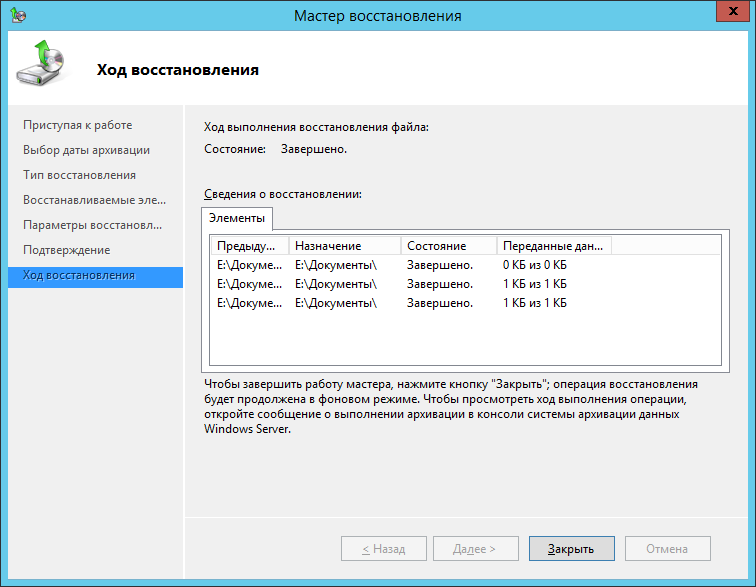
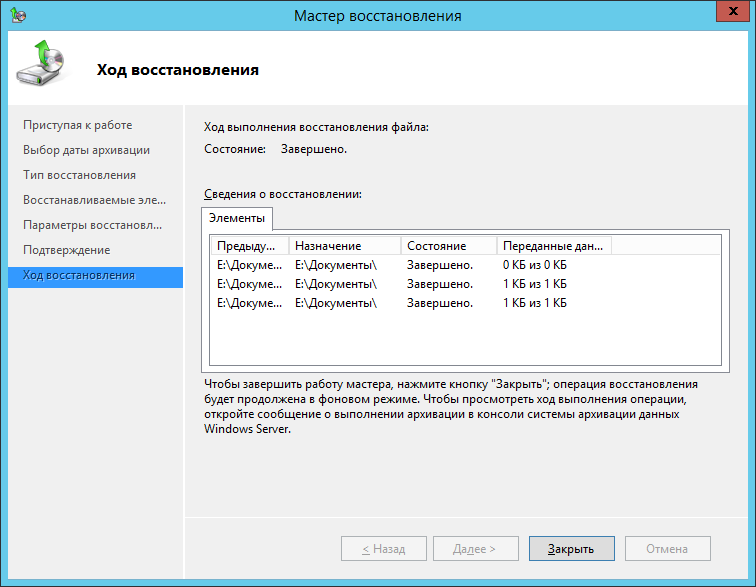
31. Сравните полученный отчет с предыдущим. Закройте все окна программы Backup. Обратите внимание, что в папке D:\Документы опять у всех файлов снят атрибут "архивный".

32. Удалите папку "Документы" со всеми файлами.
|
|
|


